هل ثبَّت Google Chrome على جهاز iPad ، لكن ملحقات Chrome لا تظهر؟ هل أنت في حاجة ماسة إلى ملحقات Chrome على iPad؟ اعثر على أفضل إجابة وخيارات أدناه.
ملحقات جوجل كروم من سوق Chrome الإلكتروني تساعد في توسيع وظائف متصفح الويب. يقوم معظم مطوري البرامج أيضًا بتطوير امتداد Chrome لدمج وظائف التطبيق في Chrome.
الميزة متاحة بسهولة على أجهزة الحوسبة الكبيرة مثل Mac و Windows PC و Chromebook و Linux.
نظرًا لأنك اعتدت على استخدام ملحقات Chrome على الأجهزة المذكورة أعلاه ، فإنك تتوقع أن تعمل هذه التطبيقات على متصفحات Google Chrome لأجهزة iPhone أو iPad أو Android.
ملحقات Chrome على iPad
اعتبارًا من الآن ، لا يسمح لك Apple iPad بتثبيت تطبيقات سوق Chrome الإلكتروني على Google Chrome لجهاز iPad. هذا صحيح أيضًا بالنسبة لمتصفح Google Chrome على iPhone.
وبالمثل ، لا يمكنك تثبيت مثل هذه الإضافات على أي جهاز يعمل بنظام Android أيضًا.
وفقًا لـ Google ، فإن تطبيقات Chrome Webstore مخصصة فقط لإصدار سطح المكتب من تطبيق Google Chrome. على سطح مكتب مثل Mac أو Windows PC ، يعمل Google Chrome على محرك متصفح Blink ، وهو جزء من مشروع Chromium الرئيسي لمتصفحات الويب.
يمكن لإصدار سطح المكتب إنشاء نظام بيئي آمن للسماح لك بتشغيل أكواد الجهات الخارجية بدون انتهاك سياسات ولوائح الأمان التي تفرضها أنظمة تشغيل الأجهزة مثل Windows و Mac و ولينكس.
على العكس من ذلك ، تمت برمجة متصفح الويب Chrome لجهاز iPad أو iPhone وتجميعه على Xcode - بيئة التطوير المتكاملة من Apple (IDE). لا تسمح Apple لشركة Google أو أي من مطوري تطبيقات iOS و iPadsOS بتشغيل رموز لم يتم الكشف عنها في تطبيقاتهم.
ببساطة ، يمكن لتطبيقات iPad و iPhone تشغيل الرموز الخاصة بها التي يكشف عنها المطور لشركة Apple. ولكن ، بمجرد تثبيت تطبيقات App Store على جهاز iPad / iPhone ، لا يمكن أن تصبح محرك تطبيقات لتشغيل تطبيقات أخرى تابعة لجهات خارجية.
وبالتالي ، لا يمكن لـ Google Chrome تثبيت الإضافات أو تشغيلها على أجهزة iPad و iPhone.
لماذا لا تسمح Apple بإضافات Chrome على iPad؟
بشكل أساسي ، لا تسمح Apple بإضافات Google Chrome على iPad نظرًا لنموذج الإيرادات الخاص بها. لن يكون قادرًا على جني الأرباح من التطبيقات التي تثبتها في سوق تابعة لجهات خارجية تتجاوز متجر تطبيقات Apple.
الأسباب الأخرى البارزة هي:
- تتعامل Apple مع أمان الجهاز وخصوصية بيانات العملاء على محمل الجد. وبالتالي ، لا يسمح بتشغيل رموز غير معروفة على جهاز iPhone أو iPad باستخدام أي تطبيقات مثل Google Chrome.
- سيسمح السماح لعمليات تثبيت تطبيق سوق Chrome الإلكتروني لمطوري تطبيقات الجهات الخارجية بخيار تجاوز سياسات التحقق من الجودة وتطوير التطبيقات عالية الجودة من Apple.
- لن تتمكن Apple من العمل كحارس بوابة لإبعاد البرامج الضارة والفيروسات وأحصنة طروادة من جهازك اللوحي أو هاتفك الذكي. لهذا السبب ، تواجه الآن فيروسات تقريبًا على أنظمة Apple البيئية مثل iOS و iPadOS و Mac.
ملحقات Chrome على iPad: البدائل
استخدم ملحقات Safari
مثل Chrome ، يوفر متصفح الويب Safari على iPad أيضًا خيارًا لتحسين قدراته عن طريق تثبيت ملحقات آمنة من App Store. إليك كيفية استخدام الإضافات في متصفح Safari:
- افتح جهاز iPad إعدادات برنامج.
- على اللوحة اليسرى ، قم بالتمرير حتى ترى سفاري. مقبض سفاري.
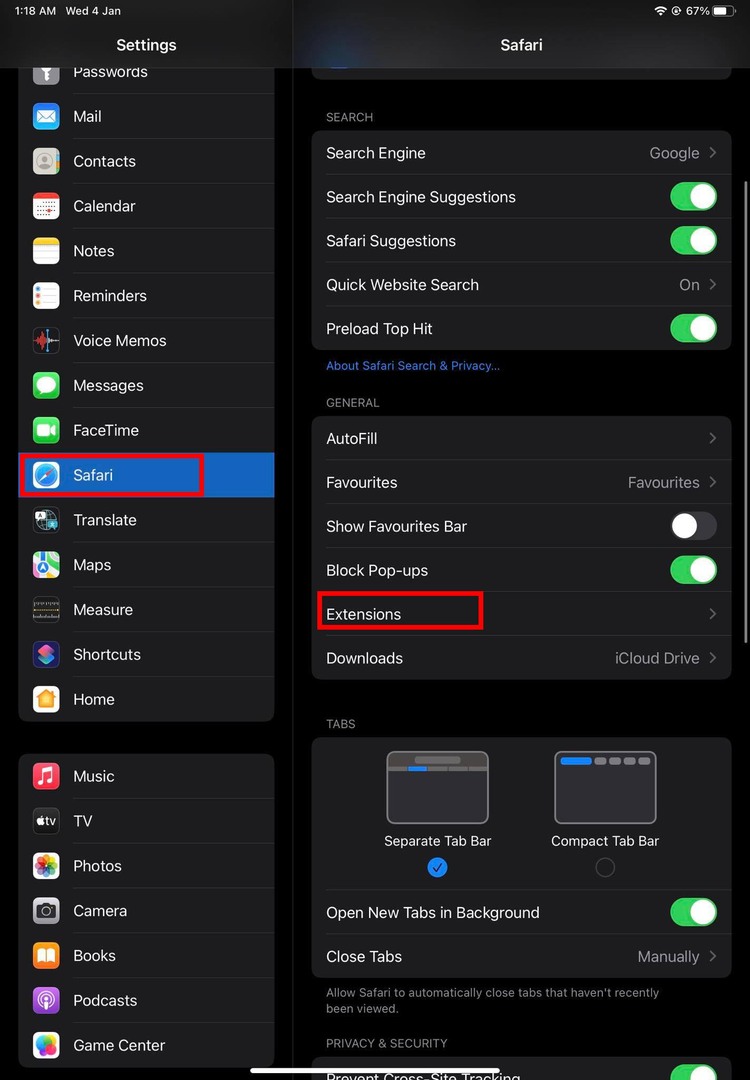
- الآن ، حدد ملحقات على اللوحة اليمنى.
- ال ملحقات تظهر لك الشاشة كل ما هو متاح ملحقات سفاري.
- قد يكون فارغًا إذا لم تستخدم الميزة بعد.
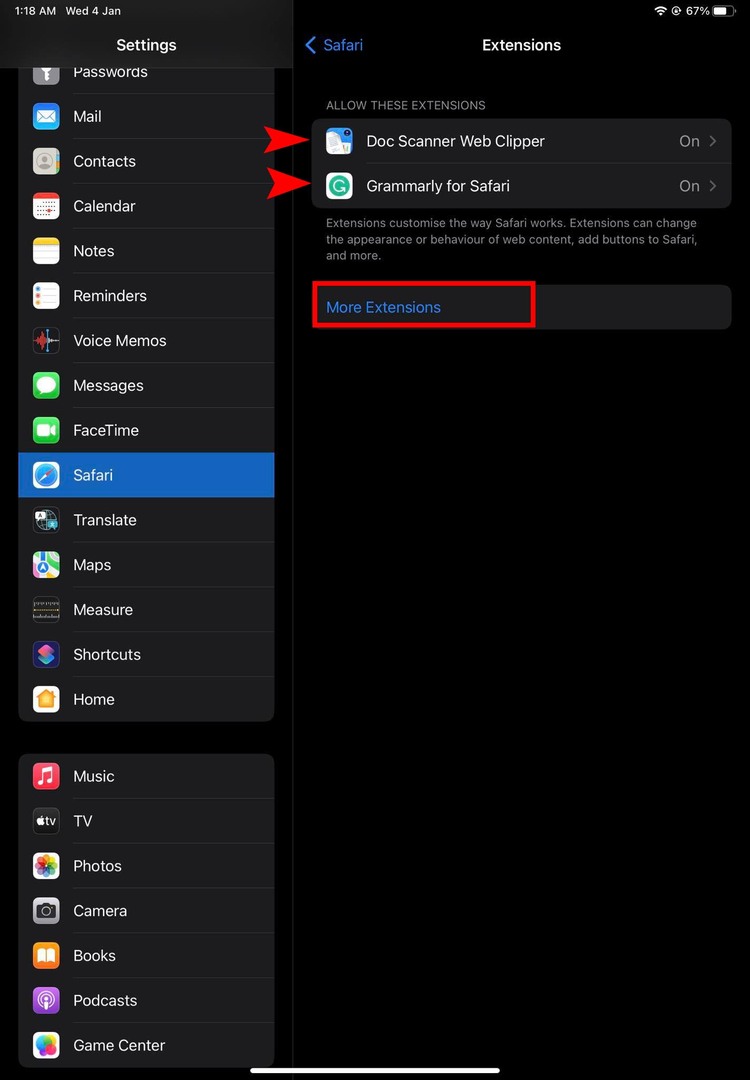
- مقبض المزيد من الامتدادات لتثبيت الملحقات على Safari.
- على ال ملحقات سفاري الشاشة ، يمكنك تمرير قائمة التطبيقات إلى اليسار أو اليمين لاكتشاف المزيد من الإضافات. بدلاً من ذلك ، يمكنك التمرير لأسفل أيضًا.
- بمجرد تثبيت ملحق ، انتقل إلى iPad الشاشة الرئيسية.
- افتح ال سفاري المتصفح.
- اضغط على إدارة الامتداد على الجانب الأيمن من ملف بحث سفاري مجال.
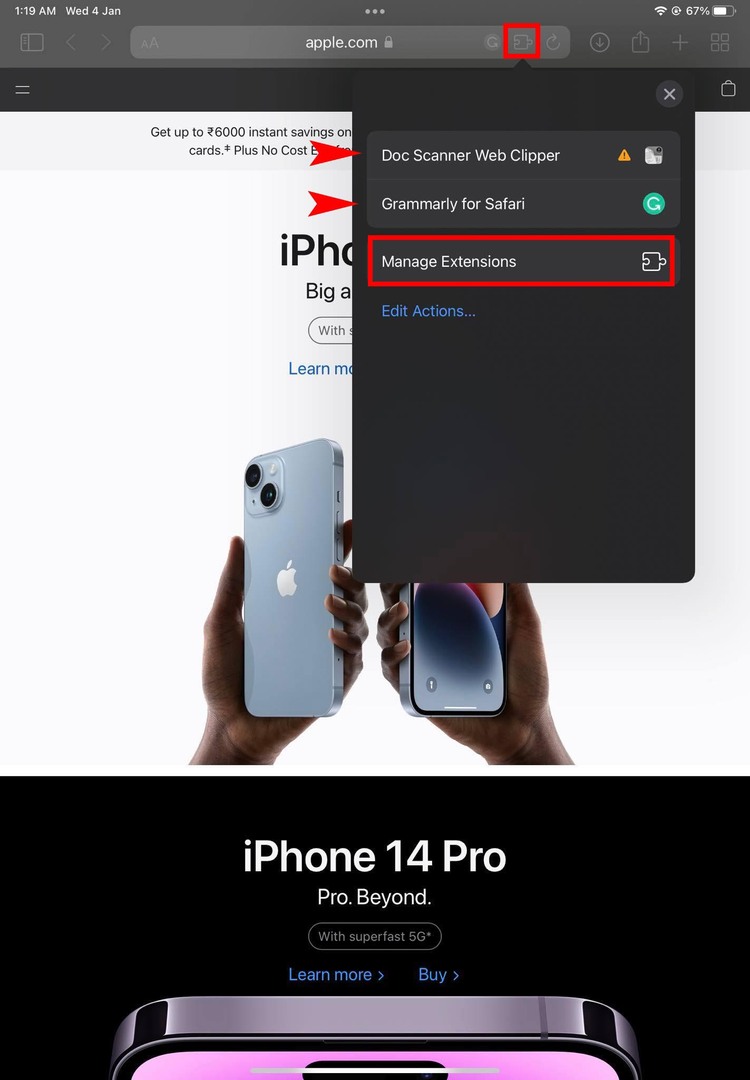
- يختار إدارة الامتدادات.
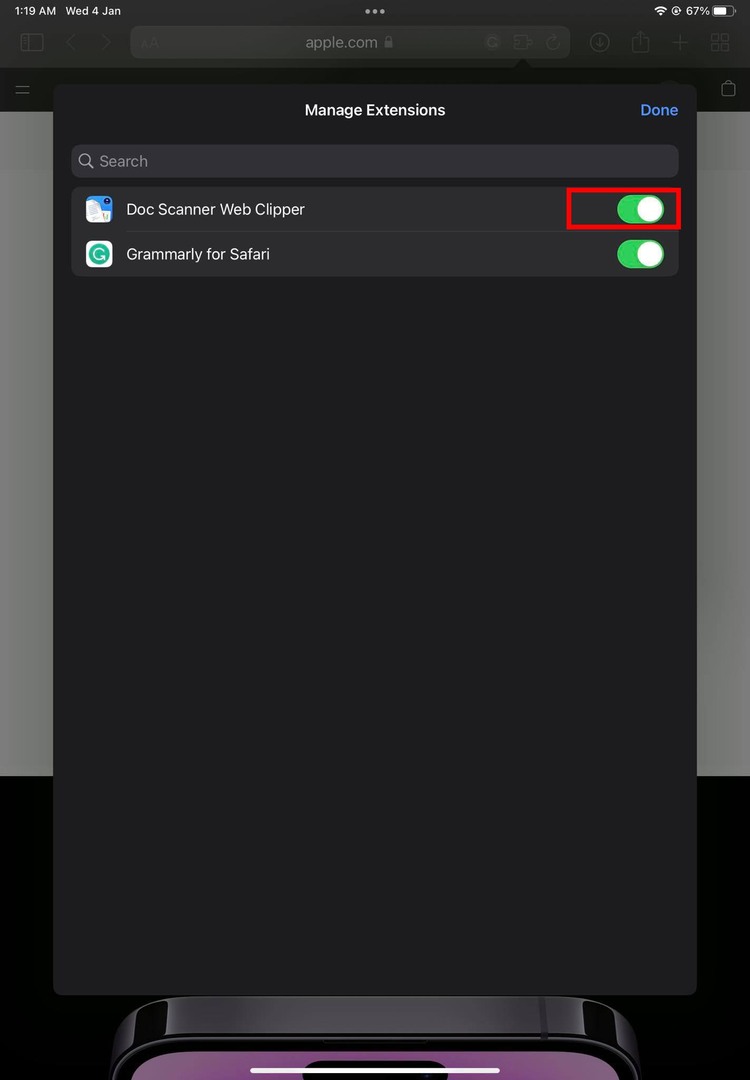
- تبديل على الامتداد الذي تريد استخدامه في Safari.
- الآن ، انقر فوق الامتداد المنشط أعلى ملف إدارة الامتدادات خيار استخدامه.
هذا كل شيء! ابحث عن نوع الامتداد الذي تحتاجه ، وقم بتثبيته على Safari ، وابدأ في القيام بعملك. يمكنك أيضًا تجربة الخطوات المذكورة أعلاه على Safari لأجهزة iPhone.
جرب الطريقة اليدوية على Chrome
قد تعمل بعض ملحقات Safari على متصفح Chrome لجهاز iPad. يمكنك اختبار جميع تطبيقات Safari سواء كانت تعمل على Chrome أم لا باتباع الخطوات البسيطة التالية:
- يفتح كروم على iPad.
- اذهب إلى Google.com أو أي موقع آخر.
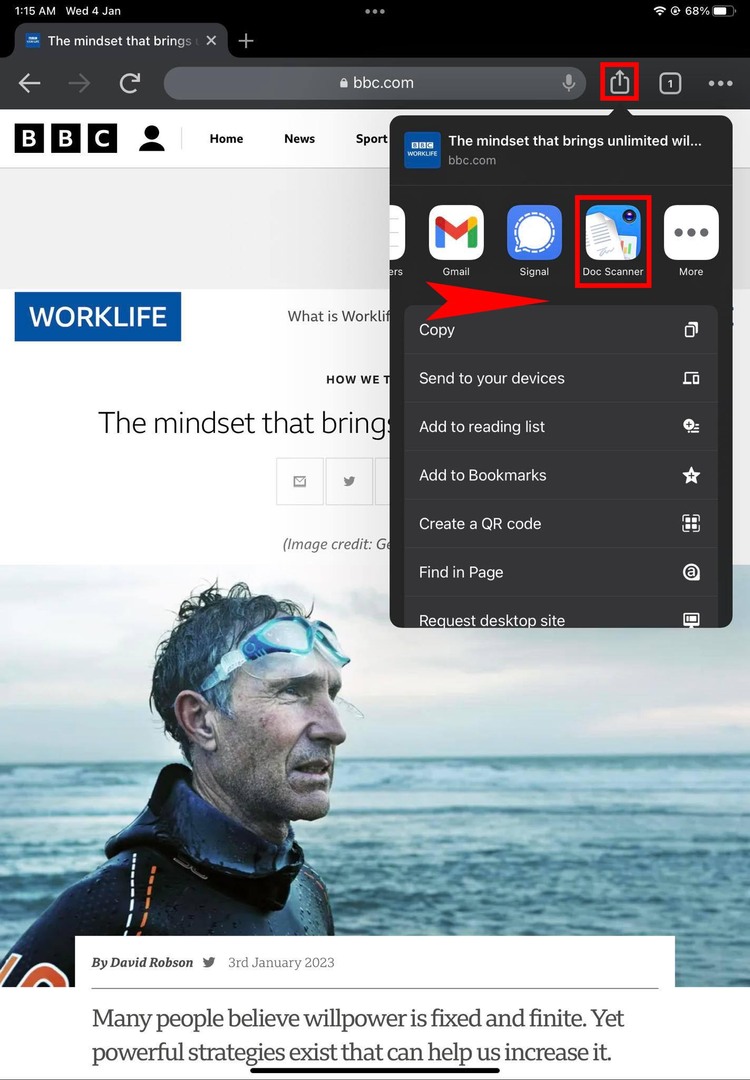
- الآن ، اضغط على يشارك رمز فقط على يمين ميكروفون أيقونة على كروم.
- انتقد التطبيقات اليسار.
- ستحصل على العديد من التطبيقات في القائمة. إذا رأيت أي ملف تمديد سفاري في هذه القائمة ، اضغط عليها.
- إذا كانت الإضافة متوافقة ، فسيتم تشغيلها على Chrome تمامًا مثل إضافات Chrome على iPad.
هذه الطريقة لها معدل نجاح أقل وقد لا تعمل باستثناء قائمة محدودة للغاية من ملحقات Safari. إذا كانت أي من ملحقات Safari تعمل بهذه الطريقة ، فلا تنس ترك ملاحظة في مربع التعليقات بهذه المقالة.
استخدم Chrome Remote Desktop
إذا كنت بحاجة ماسة إلى استخدام امتداد Chrome ، فيمكنك تجربة هذه الطريقة. ومع ذلك ، يجب أن يكون جهاز الكمبيوتر الذي لديك بالفعل امتداد Chrome متصلاً بالإنترنت وتم تكوينه مسبقًا للتشغيل عن بُعد عبر سطح المكتب البعيد من Chrome.
جرب الخطوات المذكورة أدناه على جهاز iPad الخاص بك:
- قم بتنزيل وتثبيت تطبيق Chrome Remote Desktop من متجر التطبيقات.
- افتح التطبيق واضغط على تسجيل الدخول.
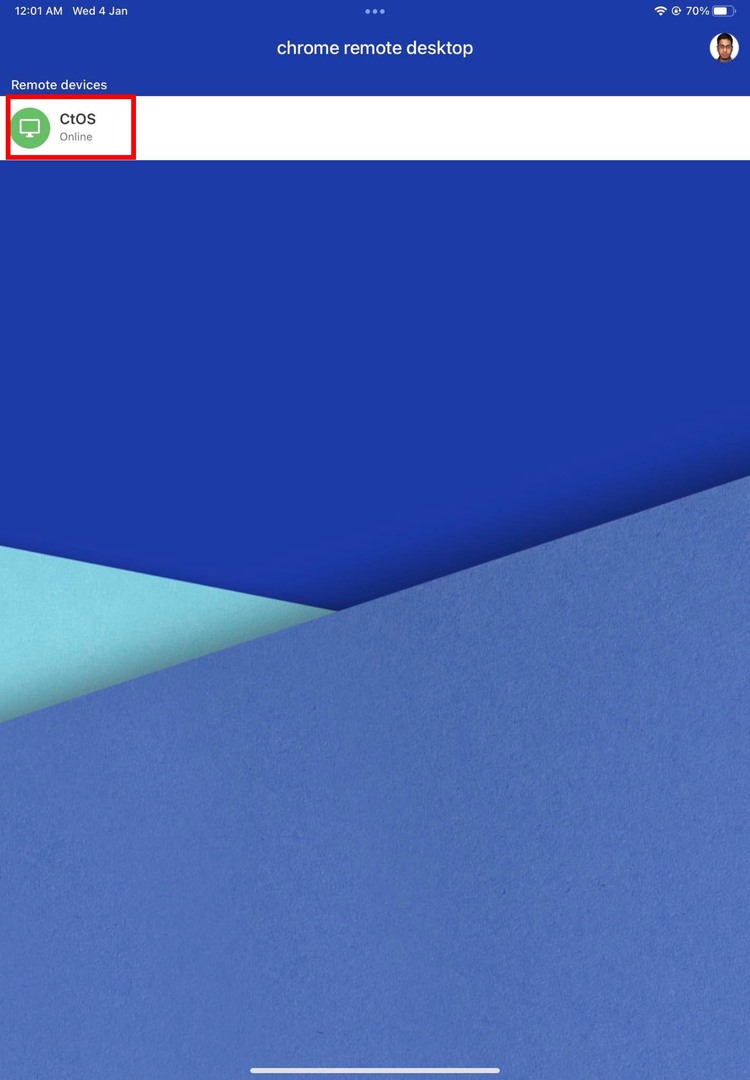
- سجّل الدخول باستخدام البريد الإلكتروني الذي قمت من خلاله بتثبيت تطبيق Chrome Remote Desktop على متصفح Chrome على جهاز الكمبيوتر.
- ستعرض الشاشة الرئيسية لسطح المكتب البعيد من Chrome على iPad جهاز الكمبيوتر الخاص بك كجهاز عبر الإنترنت للدعم عن بُعد.
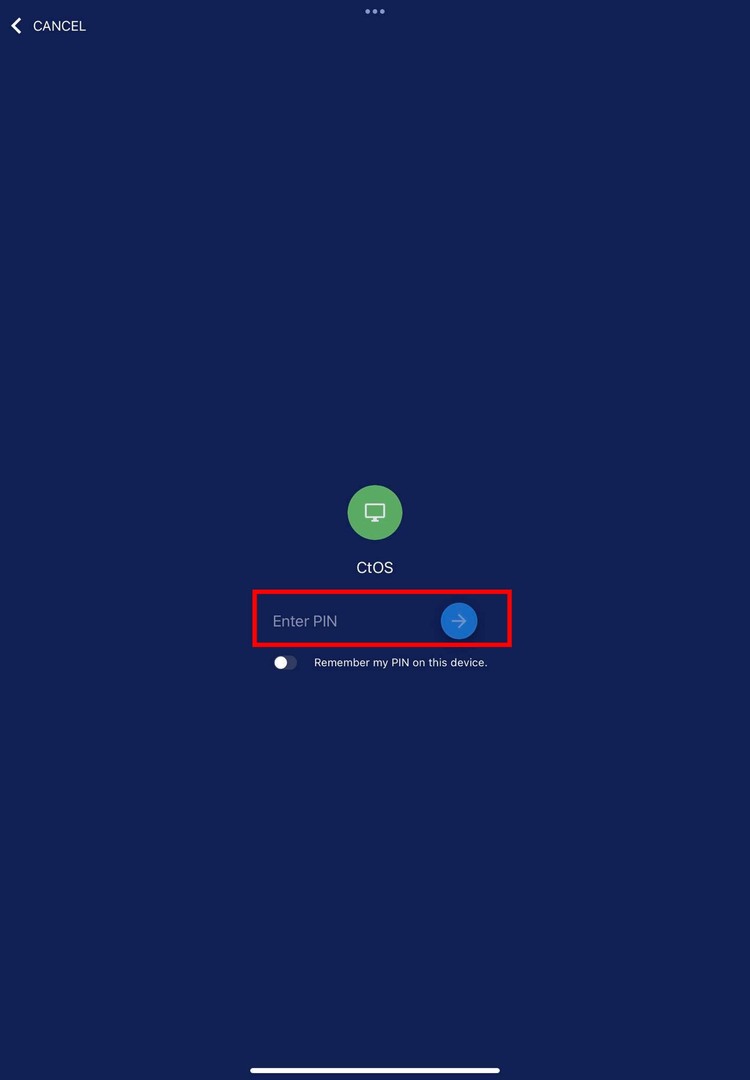
- حدد الجهاز ثم قم بمصادقة الاتصال عن بُعد عبر رمز PIN مُعد مسبقًا.
- الآن ، يمكنك تشغيل الكمبيوتر عن بعد باستخدام جهاز iPad.
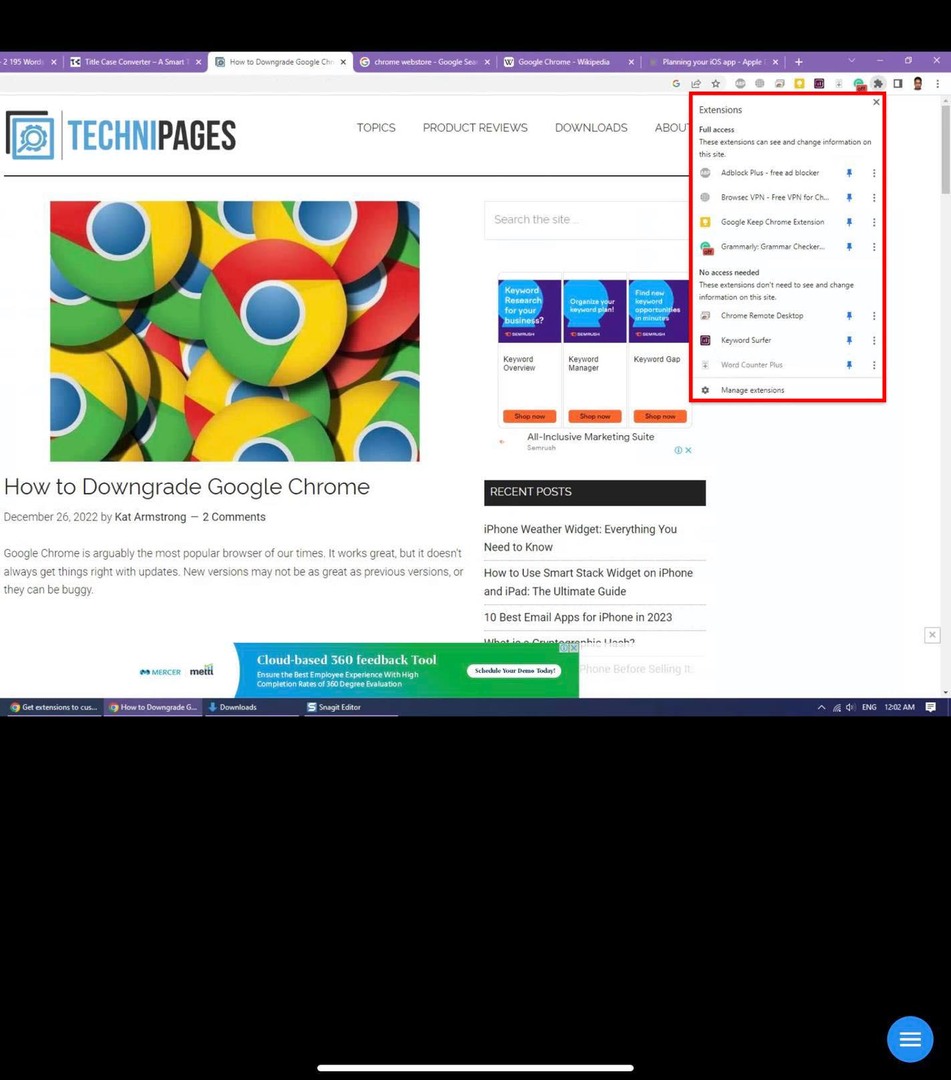
- افتح Chrome على جهاز الكمبيوتر واستخدم الملحقات التي تحتاجها بشكل عاجل.
ملحقات Chrome على iPad: الكلمات النهائية
أنت تعلم الآن أن جهاز iPad أو iPhone لا يسمح بتثبيت تطبيقات سوق Chrome الإلكتروني على متصفح Chrome. يمكنك التبديل إلى Safari للحصول على تجربة أفضل.
بدلاً من ذلك ، يمكنك استخدام طريقة سطح المكتب البعيد لاستخدام ملحقات Chrome عبر تطبيق Chrome لسطح المكتب على جهاز كمبيوتر شخصي أو جهاز Mac.
لا تنس التعليق أدناه إذا كنت تعرف أي اختراق لاستخدام ملحقات Chrome على iPad أو iPhone.
بعد ذلك ، تعلم أن استخدم وضع توفير البطارية في Chrome.